Aprende cómo hacer un índice en InDesign paso a paso
Samantha Cerff - 17 Feb 21
Articulo
7 min.
Usar InDesign se ha convertido en un requisito para todos los que desean mostrar textos uniformes e impecables. El software de Adobe es la opción perfecta para aprender cómo hacer un índice en InDesign, maquetar un libro, numerar páginas y muchas otras funciones que resultan sencillas en esta herramienta.
Si estás empezando a conocer esta poderosa herramienta es importante que conozcas todos los usos que puedes darle. Es por eso que, en este artículo te mostraremos cómo hacer un índice en InDesign paso a paso.
Índice
- Para qué sirve un índice
- InDesign, ¿para qué sirve?
- Qué necesito antes de hacer un índice en InDesign
- ¿Cómo hacer un índice en InDesign?
- ¿Cómo actualizar un índice en InDesign?
- Guardar un estilo de índice en InDesign
- Usos de InDesign
- Tips para usar InDesign
¿Para qué sirve un índice?
Sea que estés trabajando en un libro o una revista, contar con un índice es parte esencial de una publicación de tal magnitud. ¿Para qué sirve el índice? La estructura ayuda a mantener un orden en el listado de contenido,con la intención de que el lector pueda encontrar lo que busca de forma sencilla.
Tener un orden de los temas principales y la ubicación de estos facilita la lectura. Dada la importancia de esta sección, aprender cómo hacer un índice en InDesign resulta bastante sencillo dentro del programa.
InDesign, ¿para qué sirve?
Entre todos los programas de la suite Adobe, InDesign se destaca como la mejor opción para diseñar archivos que cuenten con varias páginas. Este software de Adobe te permite hacer un CV, revistas, libros digitales, catálogos y muchas más opciones… ¡Los usos de InDesign son infinitos!
Conocer esta herramienta a fondo te permitirá realizar piezas variadas sin la necesidad de cambiar de un archivo a otro. Es por eso que, aprender Adobe InDesign, es una habilidad muy valorada actualmente en el mercado. InDesign fue seleccionado por Adorama como uno de los programas que todo creativo debe conocer. "Con facilidad, InDesign es uno de los softwares más versátiles y útiles que fabrica Adobe. Si bien es una herramienta popular entre los diseñadores gráficos, es igual de útil para dueños de negocios que desean aprender a crear materiales de marketing llamativos para su empresa", se lee en su web.
¿Qué necesito antes de hacer un índice en InDesign?
Antes de empezar a trabajar en el índice de tu archivo, es importante que te asegures de tener tu maquetación en InDesign lista. Este punto es importante para que se realice una correcta numeración en cada punto que vaya a formar parte de tu índice.
¿Qué sucede si haces cambios después de hacer el índice y el orden cambia? No te preocupes. En ese caso, al hacer uso de InDesign también encontrarás la opción de actualizar un índice y te enseñaremos cómo.
¿Cómo hacer un índice en InDesign?
Mi maquetación en InDesign está lista ahora, ¿ahora qué? Cuando ya hayas preparado el archivo, crea una nueva hoja en blanco. Aquí, tendrás que seguir los siguientes pasos.
- Selecciona Maquetación en la barra de menú. Recuerda crear una hoja en blanco para poder insertar el índice.
- Da click en Tabla de contenido.
- Escribe el título que tendrá el encabezado del índice.
- Elige un estilo de párrafo.
- Selecciona los títulos que deseas incluir y luego da clic en Añadir. En caso desees eliminar un título incorrecto, usar el botón Quitar.
- Una vez que hayas añadido todos los puntos de tu índice, selecciona Ok.
Bastante sencillo, ¿cierto? Lo importante aquí será confirmar que cada uno de los títulos hayan sido añadidos. Hacer un índice en InDesign en sencillo siguiendo los pasos previamente mencionados, pero también tienes la posibilidad de editar esta estructura.

¿Cómo actualizar un índice en InDesign?
Los cambios y actualizaciones en un archivo son inevitables. Es por eso que, si quieres editar esta estructura, te contamos cómo actualizar un índice con tan solo pasos fáciles y rápidos.
- Da click en la pestaña de maquetación.
- Selecciona la opción Actualizar contenido.
Ya viste que estructurar el índice de contenido en InDesign es un procedimiento bastante fácil. Esto te permitirá realizar cambios sin tener que empezar a seleccionar cada título desde cero.

Guardar un estilo de índice en InDesign
En caso quieras reutilizar un estilo de índice, al usar InDesign descubrirás que también es posible guardar un formato previamente realizado. Para realizar esto, tan solo tendrás que darle click al botón ‘Guardar estilo’ cuando te encuentres en el cuadro Tabla de contenido.
El estilo de índice guardado estará disponible entre los ajustes preestablecidos que haya sido guardados previamente. Al seleccionarlo para realizar un nuevo índice, este tomará el estilo que fue establecido en la versión .
Usos de InDesign
El programa de Adobe es líder en la industria del diseño editorial, conocer sus ventajas te permitirá crear piezas únicas. Si estás interesado en aprender Indesign, en este curso aprender desde cero. Como te contamos, además de maquetar un libro y numerar páginas, esta herramienta facilita el trabajo con archivos realizados en otros programas hermanos, como lo son Photoshop e Illustrator. Esto con el fin de integrar todos los elementos visuales en una sola maqueta.
Ahora que ya sabes cómo hacer un índice en Indesign, te mostramos cómo numerar páginas en este software. Mantente atento a nuestro blog para más consejos. Pero, antes de terminar, te contaremos algunos tips para que puedas aprender InDesign como un experto.
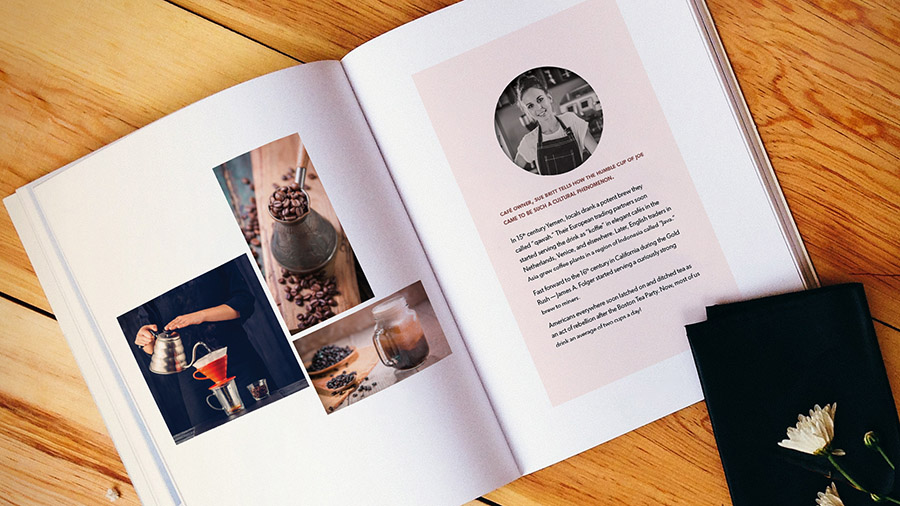
(Fuente: Adobe)
Tips para usar InDesign
Márgenes
Si están preparando un documento que será impreso, ten en cuenta el espacio de los márgenes. De lo contrario, tu documento tendrá una zona que no será impresa.
Cambiar las dimensiones
Si deseas ajustar una imagen a tu espacio de trabajo, recuerda siempre mantener las proporciones adecuadas. De no hacerlo, tu diseño podría verse alterado. También ten presente que, de aumentar demasiado el tamaño de una imagen, esta se podría ver pixelada.
Ten en cuenta el color
Al igual que en Illustrator, al usar InDesign verás que puedes trabajar con RGB o CMYK. Selecciona la opción que mejor se ajuste a tus necesidades. Por ejemplo, si el archivo es para hacer una impresión, lo mejor será trabajar con CMYK.
Estos son los consejos de InDesign que tenemos para ti en este artículo. Ahora ya sabes cómo hacer un índice en InDesign y, poco a poco, te convertirás en un profesional de esta poderosa herramienta. Revisa este curso para técnicas avanzadas de InDesign y diseño publicitario. ¡Incluso puedes aprender a hacer un pdf interactivo! Mantente atento al blog para más consejos sobre programas de la suite Adobe y otros tipos de softwares.

